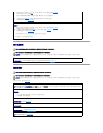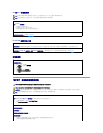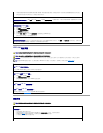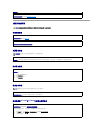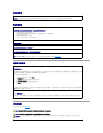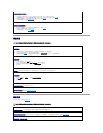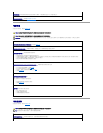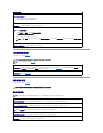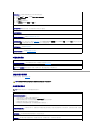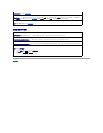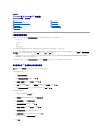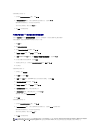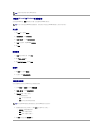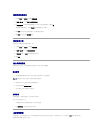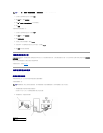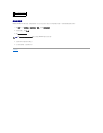若要將資料傳送至新電腦,請:
1. 在新電腦的現在請到您的舊電腦。螢幕上,單按下一步。
2. 在檔案及設定在哪裡?螢幕上,選取先前選擇的傳送設定與檔案的方式,然後單按下一步。
精靈將讀取收集的檔案與設定,並將它們套用至您的新電腦。
套用所有的設定與檔案後,螢幕上將出現完成畫面。
3. 單按完成,並重新啟動新電腦。
不透過作業系統 CD 執行檔案及設定轉移精靈
若要不使用作業系統 CD 來執行檔案及設定轉移精靈,您必須建立一個精靈磁碟,以便在抽取式媒體中建立備份影像檔案。
若要建立精靈磁碟,請使用安裝 Windows XP 的新電腦,並執行以下步驟:
1. 單按開始按鈕。
2. 單按檔案及設定轉移精靈。
3. 當出現檔案及設定轉移精靈歡迎螢幕時,單按下一步。
4. 在這是哪一部電腦?螢幕上,單按新電腦,然後單按下一步。
5. 在您有 Windows XP CD 嗎?螢幕上,單按我想在以下磁碟機中建立精靈磁碟:,然後單按下一步。
6. 插入抽取式媒體 (例如軟式磁碟或 CD),然後單按確定。
7. 當磁碟建立過程完成之後,且螢幕上顯示現在請到您的舊電腦訊息時,請勿單按下一步。
8. 移往舊電腦。
若要複製舊電腦的資料,請:
1. 在舊電腦上,插入精靈磁碟。
2. 單按開始按鈕,然後單按執行。
3. 在執行視窗上的開啟欄位中,瀏覽 fastwiz 的路徑 (位於相應的抽取式媒體上),然後單按確定。
4. 在檔案及設定轉移精靈的歡迎螢幕上,單按下一步。
5. 在這是哪一部電腦?螢幕上,單按舊電腦,然後單按下一步。
6. 在請選擇轉移的方式。螢幕上,單按您喜歡的傳送方式。
7. 在您要轉移什麼?螢幕上,選擇您要傳送的項目,然後單按下一步。
複製資訊後,螢幕上將出現即將完成收集階段畫面。
8. 單按完成。
若要將資料傳送至新電腦,請:
1. 在新電腦的現在請到您的舊電腦。螢幕上,單按下一步。
2. 在檔案及設定在哪裡?螢幕上,選取先前選擇的傳送設定與檔案的方式,然後單按下一步。依螢幕指示操作。
精靈將讀取收集的檔案與設定,並將它們套用至您的新電腦。
套用所有的設定與檔案後,螢幕上將出現完成畫面。
3. 單按完成,並重新啟動新電腦。
註:若要獲得有關此程序的更多資訊,請在 dell.support.com 上搜尋 PA1089586 號文件 (題為「How Do I Transfer Files From My Old Computer to My New Dell Computer
using the Microsoft® Windows® XP Operating System CD?」[如何使用 Microsoft® Windows® XP 作業系統 CD 將檔案從我的舊電腦傳送至我的新 Dell 電腦?])。